Plugin Container für Firefox funktioniert nicht mehr
Plugin-Container im Mozilla Firefox -Browser (plugin-container.exe) ist eine Funktion, die entwickelt wurde, um durch Plugins verursachte Abstürze zu vermeiden. Es ist bekannt, dass dieser Prozess manchmal abstürzt und eine Fehlermeldung anzeigt – Plugin Container für Firefox funktioniert nicht mehr. (Plugin Container for Firefox has stopped working.)Wenn Sie mit diesem Problem konfrontiert sind, finden Sie hier ein paar Dinge, die Sie versuchen können, das Problem zu beheben.
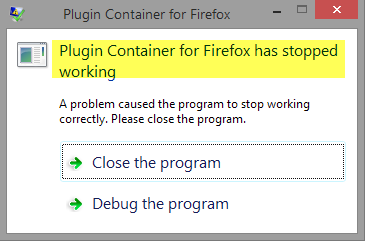
Plugin Container für Firefox funktioniert nicht mehr
Im Allgemeinen müssen Sie, bevor Sie beginnen, Firefox aktualisieren(update Firefox) sowie alle Ihre installierten Firefox-Plug -ins, Add-Ons und Designs auf ihre neuesten Versionen aktualisieren. Probieren Sie danach diese spezifischen Vorschläge aus.
1] Shockwave-Player aktualisieren(1] Update Shockwave Player)
Besuchen Sie adobe.com und aktualisieren Sie Ihren Shockwave Player.
2] Aktualisieren Sie den Flash-Player(2] Update Flash Player)
Besuchen Sie adobe.com und aktualisieren Sie Ihren Shockwave Player.
3] Deaktivieren Sie den geschützten Modus von Adobe Flash(3] Disable Adobe Flash Protected Mode)
Wenn die Aktualisierung oben nicht hilft, deaktivieren Sie den geschützten Modus von Adobe Flash(Adobe Flash Protected Mode) wie folgt.
Starten Sie den Firefox - Browser, klicken Sie auf die Menüschaltfläche(Menu) und wählen Sie Add-ons. Wählen Sie als Nächstes(Next) die Option Plugins aus, um die vollständige Liste der installierten Plugins zu erweitern.
Deaktivieren Sie dann das Kontrollkästchen neben dem Eintrag „ Enable Adobe Flash protected mode “ von Shockwave Flash .
4] Hardwarebeschleunigung deaktivieren(4] Disable Hardware Acceleration)
Öffnen Sie den Mozilla Firefox -Browser und wählen Sie „ Menü“(Menu’) (sichtbar als 3 Punkte). Navigieren Sie im Menü(Menu) zu Optionen(Options) .

Scrollen Sie dort nach unten zum Abschnitt Leistung(Performance) und deaktivieren Sie das Kontrollkästchen Empfohlene Leistungseinstellungen verwenden(Use recommended performance settings) , um Zugriff auf den Eintrag Hardwarebeschleunigung verwenden, wenn möglich zu erhalten.(Use hardware acceleration when possible )
Deaktivieren Sie einfach(Simply) diesen Eintrag und schließen Sie das Menü.
Ich bin sicher, hier wird Ihnen etwas helfen.(I am sure something here will help you.)
Related posts
Lockwise, Monitor, Facebook-Container, Tracking-Schutz auf Firefox
Verhindern Sie, dass Facebook Sie verfolgt | Facebook-Container-Firefox-Addon
So löschen Sie Cache, Cookies und den Browserverlauf in Chrome und Firefox
So deaktivieren Sie die Wiederherstellung der Sitzung nach einem Absturz in Firefox
Stellen Sie fehlende oder gelöschte Firefox-Lesezeichen oder -Favoriten wieder her
Durchsuchen Sie mehrere geöffnete Registerkarten in Firefox- und Chrome-Browsern
Automatische Wiederherstellung der vorherigen Browsersitzung in Firefox unter Windows
So finden Sie den Firefox-Profilordner auf einem Windows-PC
Ist es sicher, Passwörter im Chrome-, Firefox- oder Edge-Browser zu speichern?
So speichern Sie Webseiten als PDF in Chrome oder Firefox
So löschen Sie Cookies, Cache und Verlauf von Firefox automatisch beim Beenden
Deaktivieren Sie Telemetrie und Datenerfassung im Firefox Quantum-Browser
So erlauben oder blockieren Sie die Installation von Add-Ons in Firefox
400 Bad Request, Cookie zu groß – Chrome, Edge, Firefox
Beheben Sie Firefox-Probleme mit Add-Ons, Plugins oder unerwünschter Software
Aktivieren, deaktivieren oder verwenden Sie mehrere Picture-in-Picture-Videomodi in Firefox
So stoppen Sie automatische Weiterleitungen in Chrome-, Firefox- und Edge-Browsern
Das Add-on konnte aufgrund eines Verbindungsfehlers nicht heruntergeladen werden
Nützlichste Mozilla Firefox about:config Tweaks
Beheben Sie Firefox-Probleme und -Probleme auf einem Windows-PC
